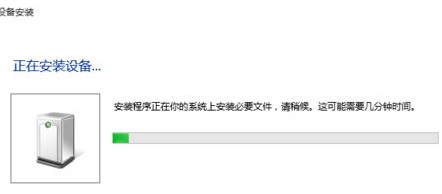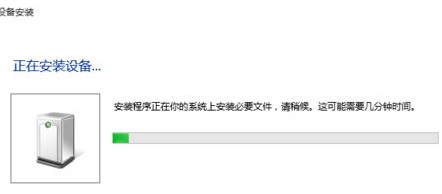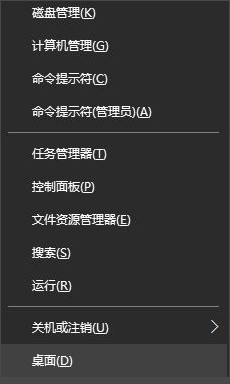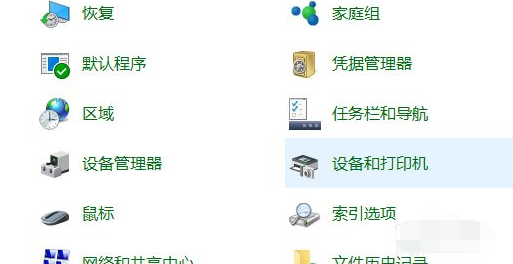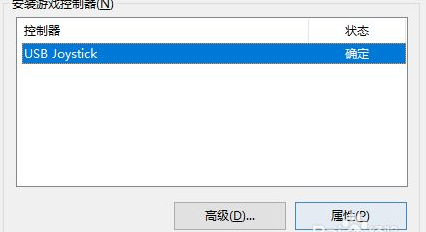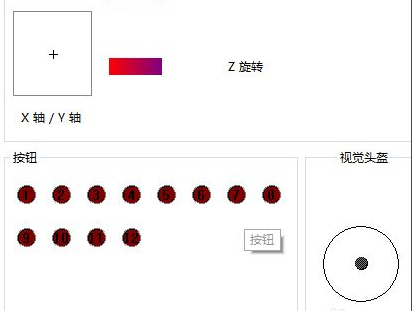Warning: Use of undefined constant title - assumed 'title' (this will throw an Error in a future version of PHP) in /data/www.zhuangjiba.com/web/e/data/tmp/tempnews8.php on line 170
游戏手柄怎么连接win10电脑
装机吧
Warning: Use of undefined constant newstime - assumed 'newstime' (this will throw an Error in a future version of PHP) in /data/www.zhuangjiba.com/web/e/data/tmp/tempnews8.php on line 171
2021年07月19日 12:38:00
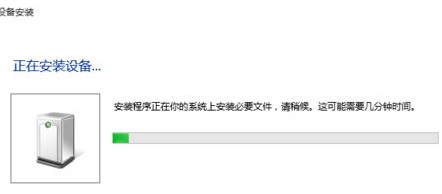
使用游戏手柄玩游戏,不仅操作比较顺畅,而且游戏的体验感会比较强,因此不少网友会选择游戏手柄连接电脑使用。有网友想了解游戏手柄怎么连接win10电脑使用?今天小编就教下大家游戏手柄连接win10电脑的方法。
具体步骤如下:
1、首先电脑上插入游戏手柄,让电脑安装相应驱动。
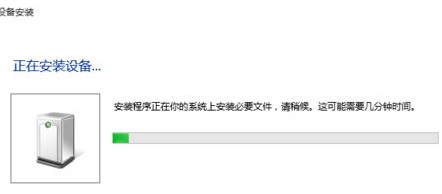
2、之后我们鼠标右键开始菜单,打开“控制面板”。
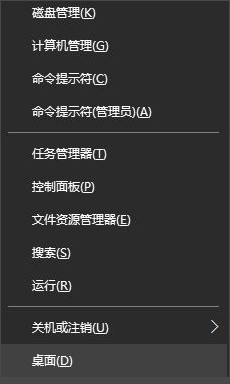
3、打开页面后,找到“设备和打印机”选择打开。
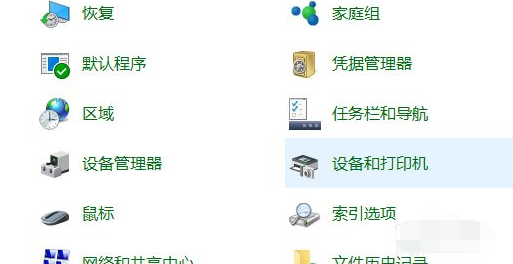
4、找到我们刚才安装的“手柄USB”右键选择“游戏控制器设置”。

5、进入新页面后,选择“属性”打开。
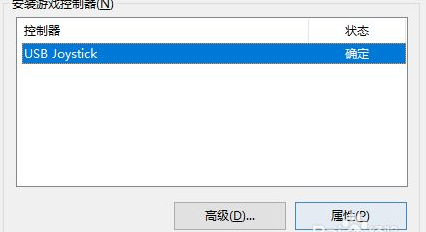
6、选择“测试”然后拿起手柄,依次测试,如果有问题可以校准。测试完毕后,点击确定。好了 游戏手柄安装成功。
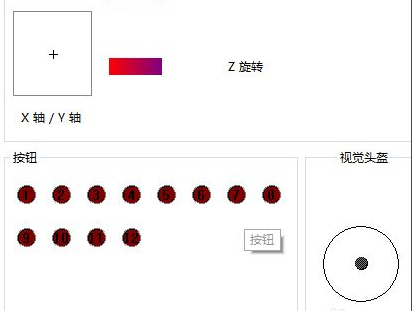
以上便是游戏手柄连接win10电脑的方法,有需要的小伙伴可以参照教程进行操作。